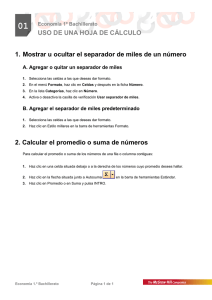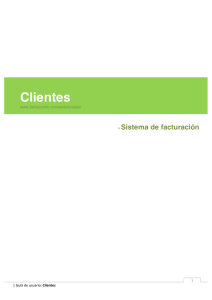Taller software de sistema
Anuncio
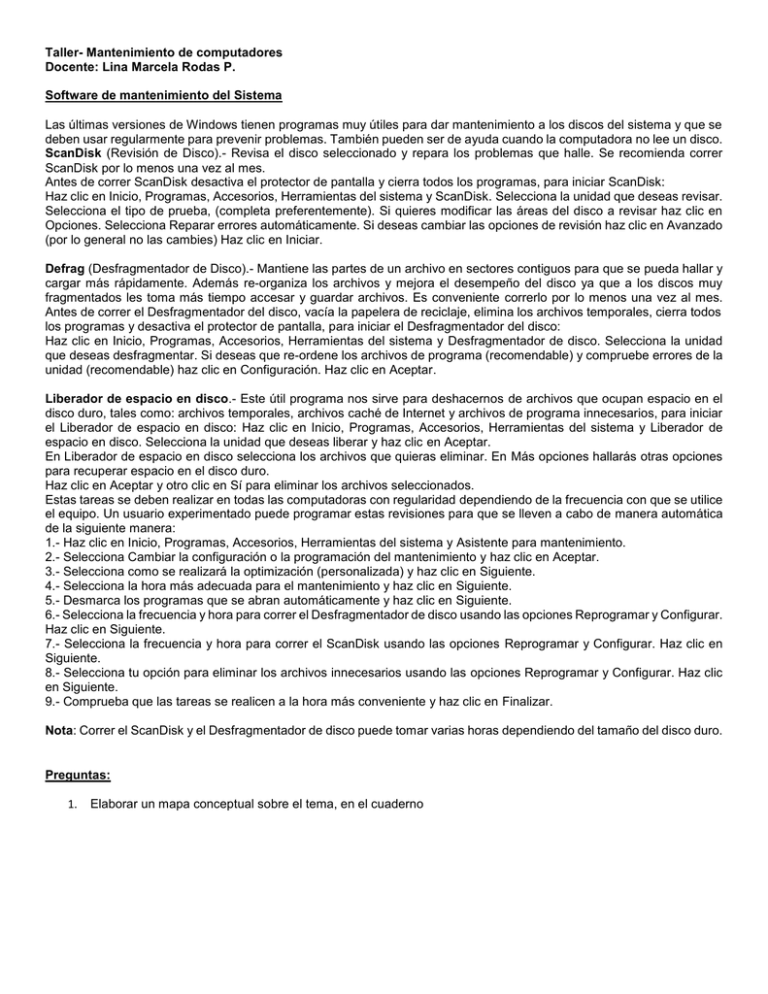
Taller- Mantenimiento de computadores Docente: Lina Marcela Rodas P. Software de mantenimiento del Sistema Las últimas versiones de Windows tienen programas muy útiles para dar mantenimiento a los discos del sistema y que se deben usar regularmente para prevenir problemas. También pueden ser de ayuda cuando la computadora no lee un disco. ScanDisk (Revisión de Disco).- Revisa el disco seleccionado y repara los problemas que halle. Se recomienda correr ScanDisk por lo menos una vez al mes. Antes de correr ScanDisk desactiva el protector de pantalla y cierra todos los programas, para iniciar ScanDisk: Haz clic en Inicio, Programas, Accesorios, Herramientas del sistema y ScanDisk. Selecciona la unidad que deseas revisar. Selecciona el tipo de prueba, (completa preferentemente). Si quieres modificar las áreas del disco a revisar haz clic en Opciones. Selecciona Reparar errores automáticamente. Si deseas cambiar las opciones de revisión haz clic en Avanzado (por lo general no las cambies) Haz clic en Iniciar. Defrag (Desfragmentador de Disco).- Mantiene las partes de un archivo en sectores contiguos para que se pueda hallar y cargar más rápidamente. Además re-organiza los archivos y mejora el desempeño del disco ya que a los discos muy fragmentados les toma más tiempo accesar y guardar archivos. Es conveniente correrlo por lo menos una vez al mes. Antes de correr el Desfragmentador del disco, vacía la papelera de reciclaje, elimina los archivos temporales, cierra todos los programas y desactiva el protector de pantalla, para iniciar el Desfragmentador del disco: Haz clic en Inicio, Programas, Accesorios, Herramientas del sistema y Desfragmentador de disco. Selecciona la unidad que deseas desfragmentar. Si deseas que re-ordene los archivos de programa (recomendable) y compruebe errores de la unidad (recomendable) haz clic en Configuración. Haz clic en Aceptar. Liberador de espacio en disco.- Este útil programa nos sirve para deshacernos de archivos que ocupan espacio en el disco duro, tales como: archivos temporales, archivos caché de Internet y archivos de programa innecesarios, para iniciar el Liberador de espacio en disco: Haz clic en Inicio, Programas, Accesorios, Herramientas del sistema y Liberador de espacio en disco. Selecciona la unidad que deseas liberar y haz clic en Aceptar. En Liberador de espacio en disco selecciona los archivos que quieras eliminar. En Más opciones hallarás otras opciones para recuperar espacio en el disco duro. Haz clic en Aceptar y otro clic en Sí para eliminar los archivos seleccionados. Estas tareas se deben realizar en todas las computadoras con regularidad dependiendo de la frecuencia con que se utilice el equipo. Un usuario experimentado puede programar estas revisiones para que se lleven a cabo de manera automática de la siguiente manera: 1.- Haz clic en Inicio, Programas, Accesorios, Herramientas del sistema y Asistente para mantenimiento. 2.- Selecciona Cambiar la configuración o la programación del mantenimiento y haz clic en Aceptar. 3.- Selecciona como se realizará la optimización (personalizada) y haz clic en Siguiente. 4.- Selecciona la hora más adecuada para el mantenimiento y haz clic en Siguiente. 5.- Desmarca los programas que se abran automáticamente y haz clic en Siguiente. 6.- Selecciona la frecuencia y hora para correr el Desfragmentador de disco usando las opciones Reprogramar y Configurar. Haz clic en Siguiente. 7.- Selecciona la frecuencia y hora para correr el ScanDisk usando las opciones Reprogramar y Configurar. Haz clic en Siguiente. 8.- Selecciona tu opción para eliminar los archivos innecesarios usando las opciones Reprogramar y Configurar. Haz clic en Siguiente. 9.- Comprueba que las tareas se realicen a la hora más conveniente y haz clic en Finalizar. Nota: Correr el ScanDisk y el Desfragmentador de disco puede tomar varias horas dependiendo del tamaño del disco duro. Preguntas: 1. Elaborar un mapa conceptual sobre el tema, en el cuaderno